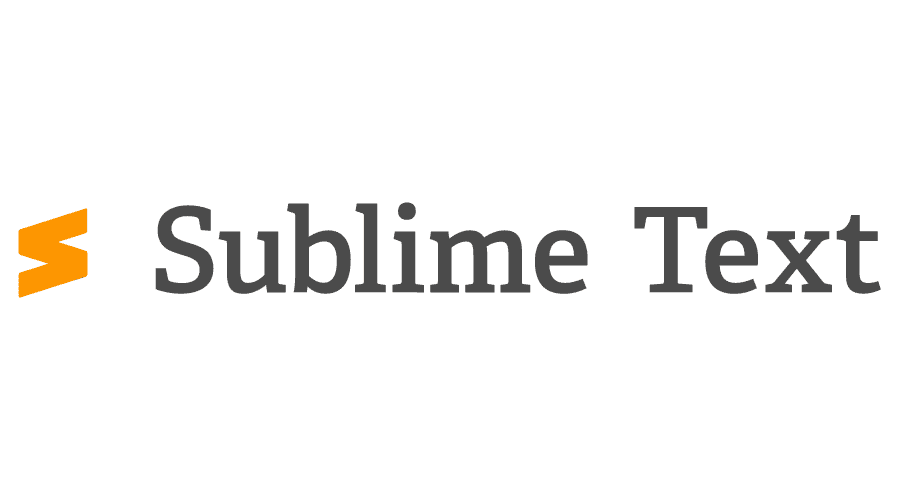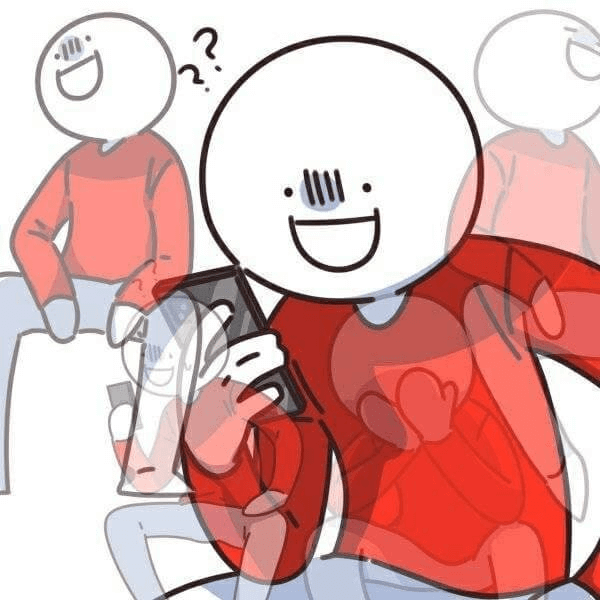警告
本文最后更新于 2021-07-06,文中内容可能已过时。
在sublime编写c/c++程序
我配置的c/c++环境主要是为了写一些简单的算法或者小程序,看重的是Sublime Text 3的轻量,启动速度快,其次你必须先将自己的cmd设置为默认utf-8编码,这样做主要是为了防止一些编码问题,如果你习惯使用GBK编码,请不要看下面的配置 ! ! !
使用快捷键win + r,输入regedit,在下面的箭头中所值的位置输入
1
|
计算机\HKEY_LOCAL_MACHINE\SOFTWARE\Microsoft\Command Processor
|
![/images/img/20200107161642.png]() 修改注册表
修改注册表
点击右键-新建,选择字符串值。命名为autorun 点击右击修改,数值数据填写chcp 65001 >$null,确定即可
![/images/img/20200107162145.png]() 新建c/c++配置文件
新建c/c++配置文件
新建两个配置文件,分别命名为
g++.sublime-build和gcc.sublime-build
g++.sublime-build配置如下:
1
2
3
4
5
6
7
8
9
10
11
12
13
14
15
16
17
18
19
20
21
22
23
|
{
"encoding": "utf-8",
"working_dir": "$file_path",
"shell_cmd": "g++ -Wall -std=c++17 \"$file_name\" -o \"$file_base_name\"",
"file_regex": "^(..[^:]*):([0-9]+):?([0-9]+)?:? (.*)$",
"selector": "source.c++",
"variants":
[
{
"name": "Run in Sublime",
"shell_cmd": "g++ -Wall -std=c++17 \"$file_name\" -o \"$file_base_name\" && cmd /c \"${file_path}/${file_base_name}\""
},
{
"name": "Run in CMD",
"shell_cmd": "g++ -Wall -std=c++17 \"$file\" -o \"$file_base_name\" && start cmd /c \"chcp 65001 & cls & \"${file_path}/${file_base_name}\" & pause\""
},
{
"name": "gdb Debug",
"shell_cmd": "g++ -g -std=c++17 \"$file\" -o \"$file_base_name\" && start cmd /c gdb ${file_path}/${file_base_name} & pause"
}
]
}
|
gcc.sublime-build配置如下:
1
2
3
4
5
6
7
8
9
10
11
12
13
14
15
16
17
18
19
20
21
22
23
24
|
{
"encoding": "utf-8",
"working_dir": "$file_path",
"cmd": "gcc -Wall \"$file_name\" -o \"$file_base_name\"",
"file_regex": "^(..[^:]*):([0-9]+):?([0-9]+)?:? (.*)$",
"selector": "source.c",
"variants":
[
{
"name": "Run in Sublime",
"shell_cmd": "gcc -Wall \"$file\" -o \"$file_base_name\" && cmd /c \"${file_path}/${file_base_name}\""
},
{
"name": "Run in CMD",
"shell_cmd": "gcc -Wall \"$file\" -o \"$file_base_name\" && start cmd /c \"chcp 65001 & cls & \"${file_path}/${file_base_name}\" & pause\""
},
{
"name": "gdb Debug",
"shell_cmd": "gcc -Wall \"$file\" -o \"$file_base_name\" && start cmd /c gdb ${file_path}/${file_base_name} & pause"
}
]
}
|
关闭软件,重启即可生效
使用快捷键ctrl + shift + B编译运行,如下图:
如果你使用的是win10自带的输入法,请修改编译的快捷键,否则会产生冲突 ! ! !
![/images/img/20200107162641.png]() 使用快捷键
使用快捷键
切换编译环境看下图
![/images/img/image-20200107162615494.png]() 切换编译环境
切换编译环境